Cómo recibir alertas para dormir según cuándo necesitas despertarte

Cómo recibir alertas para dormir según cuándo necesitas despertarte
Si alguna vez quisiste subir y compartir un archivo de 350 MB con tus amigos usando un servicio de intercambio de archivos en línea, pero quieres subirlo en fragmentos más pequeños, ¿cómo puedes dividir un archivo grande en varios fragmentos y subirlo al servicio? WinRar y HJSplit son las mejores aplicaciones no solo para dividir archivos grandes en varios fragmentos, sino también para comprimirlos al dividirlos.
Aquí hay dos métodos para dividir un archivo grande en varios archivos pequeños:
Método 1: Usar WinRar
Para comenzar a dividir, haga clic derecho en el archivo que desea dividir y elija la opción Agregar al archivo .
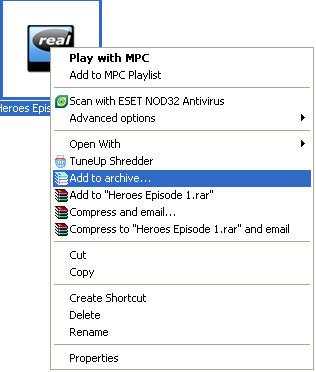
WinRar asigna automáticamente un nombre al nuevo archivo comprimido que va a crear. Si no desea un nombre predeterminado, puede cambiarlo según sus necesidades.
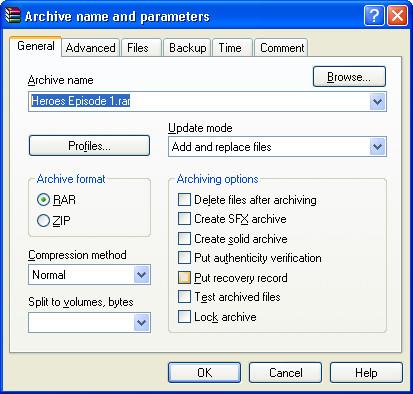
En la opción "Dividir en volúmenes" , introduzca el tamaño máximo deseado para cada fragmento de archivo o elija un tamaño adecuado en el menú desplegable. En mi caso, ingresé 5 MB para cada fragmento.
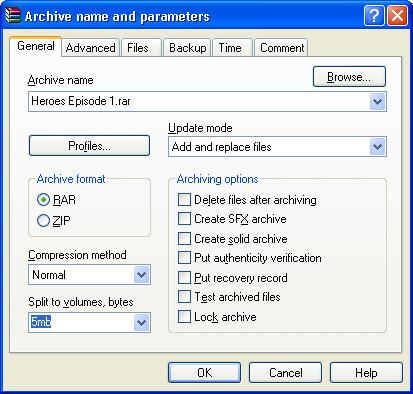
Haga clic en Aceptar y espere unos segundos. WinRar comprime el archivo fuente y lo divide en varios archivos.
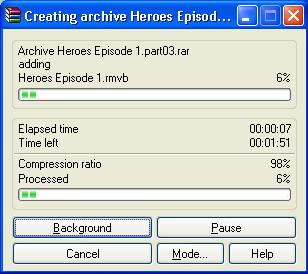
Método 2: Uso de HJSplit
Para comenzar a dividir el archivo usando HJSplit , haga clic en la pestaña Dividir en la ventana principal.
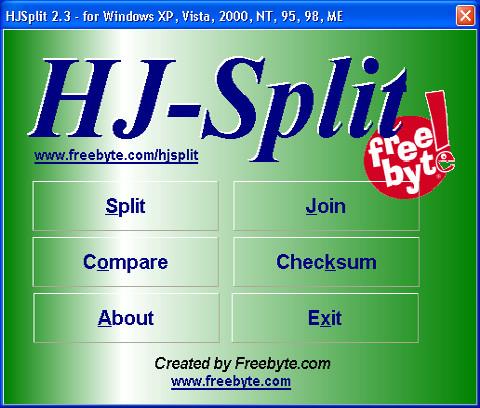
Ahora proporcione a HJSplit sus destinos de Entrada (ubique el archivo que desea dividir) y Salida (ubique el lugar donde desea que se coloquen los archivos divididos) e ingrese el tamaño máximo deseado de cada fragmento de archivo.
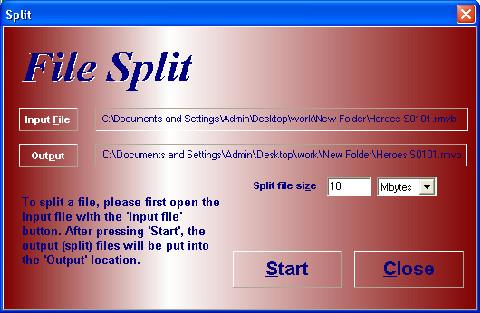
Ahora haga clic en el botón de inicio y espere un momento hasta que el archivo se divida en fragmentos más pequeños.
Cómo fusionar/unir archivos usando HJSplit
Con HJSplit no solo puedes dividir archivos, sino también volver a unir las partes divididas. Para empezar a unir tus archivos, sigue estos sencillos pasos.
Después de hacer clic en el botón "Unirse" en la pantalla principal de HJSplit, verá la siguiente pantalla:
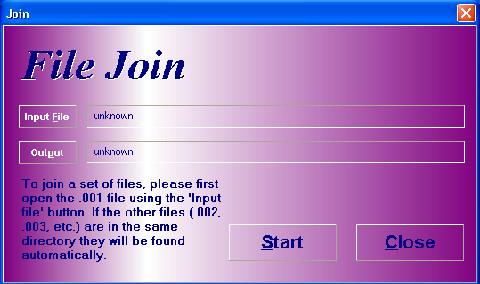
Asegúrese de que el conjunto de partes divididas (archivos con terminación .001, .002, .003, etc.) que se unirán se encuentre en el mismo directorio. Haga clic en el botón "Archivo de entrada" en la pantalla superior para abrir el cuadro de diálogo que se muestra a continuación:
Tenga en cuenta que solo el primer archivo del conjunto de partes divididas (el archivo .001) es visible en este cuadro de diálogo. Es importante que todas las partes divididas estén en la misma carpeta. Si los demás archivos del conjunto de partes divididas (.002, .003, .004, etc.) están en la misma carpeta, HJSplit los encontrará automáticamente durante la unión.
Después de presionar Abrir , el nombre y la ruta del archivo que acaba de seleccionar aparecerán en el cuadro de archivo de entrada , consulte a continuación:
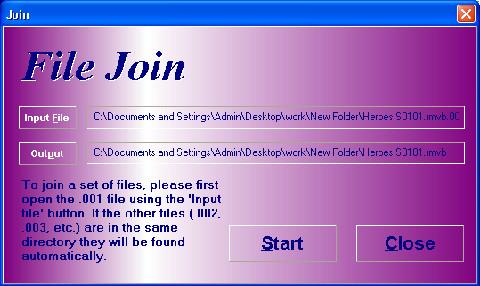
Ahora presione el botón Iniciar para fusionar todos los archivos en un solo archivo.
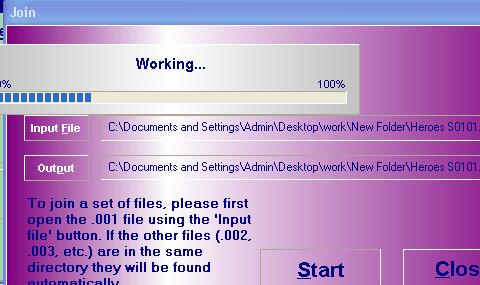
Si cree que hay otros programas que pueden hacer un mejor trabajo que estos, háganoslo saber en los comentarios.
Cómo recibir alertas para dormir según cuándo necesitas despertarte
Cómo apagar la computadora desde el teléfono
Windows Update funciona básicamente en conjunto con el registro y diferentes archivos DLL, OCX y AX. En caso de que estos archivos se corrompieran, la mayoría de las funciones de...
Últimamente, aparecen como hongos nuevos paquetes de protección del sistema, y todos ellos ofrecen una nueva solución de detección de spam y antivirus, y si tienes suerte...
Aprende a activar el Bluetooth en Windows 10/11. El Bluetooth debe estar activado para que tus dispositivos Bluetooth funcionen correctamente. ¡No te preocupes, es muy fácil!
Anteriormente, revisamos NitroPDF, un buen lector de PDF que también permite al usuario convertir documentos en archivos PDF con opciones como fusionar y dividir el PDF.
¿Alguna vez has recibido un documento o archivo de texto con caracteres redundantes? ¿El texto contiene muchos asteriscos, guiones, espacios vacíos, etc.?
Tanta gente me ha preguntado sobre el pequeño ícono rectangular de Google al lado del Orbe de Inicio de Windows 7 en mi barra de tareas que finalmente decidí publicar esto.
uTorrent es, sin duda, el cliente de escritorio más popular para descargar torrents. Aunque funciona a la perfección en Windows 7, algunas personas tienen...
Todos necesitamos tomar descansos frecuentes mientras trabajamos con una computadora; al no tomar descansos existe una gran posibilidad de que sus ojos se salgan (bueno, no salten).







